Ο ιδρώτας των ανθρώπων, τα παντελόνια των σκύλων και οι φορητοί υπολογιστές στρέφουν γενικά τους ανεμιστήρες για να διατηρούν δροσερό. Αν δεν έχετε το μικροσκοπικό MacBook ($ 1.228 στο Amazon), τότε το MacBook Pro (1.913 δολάρια στο Amazon) ή το MacBook Air (959 δολάρια στο Amazon) θα σβήσει περιστασιακά τον ανεμιστήρα ψύξης για να κρατήσει τα θερμά του υπό έλεγχο. Εάν ο ανεμιστήρας του Mac σας έχει περιστασιακά περιστρέψει τακτικά και δυνατά περιστρέφεται, μπορείτε να επιβραδύνετε το ρολό του (ή το whir, όπως ήταν).
Ελέγξτε τις εφαρμογές και τις καρτέλες
Όσο περισσότερες εφαρμογές και καρτέλες προγράμματος περιήγησης έχετε τρέξει, τόσο μεγαλύτερες είναι οι πιθανότητες ότι το Mac θα πρέπει να χρησιμοποιήσει τον ανεμιστήρα του για να κρατήσει τα πράγματα δροσερά. Περιορίστε την εφαρμογή πολλαπλών εργασιών κλείνοντας τις εφαρμογές όταν τελειώσετε με τη χρήση τους, ειδικά όταν χρησιμοποιείτε εφαρμογές γραφικών υψηλής έντασης όπως το Photoshop και το iMovie.
Για να δείτε ποιες εφαρμογές χρησιμοποιούν τους περισσότερους πόρους της CPU, ανοίξτε την Παρακολούθηση δραστηριότητας και κάντε κλικ στην καρτέλα CPU. Από την εμπειρία μου, το Chrome είναι κάτι περισσότερο από ό, τι το Safari, οπότε μπορείτε να δοκιμάσετε την εναλλαγή των browsers για μια πιο ήσυχη εμπειρία περιήγησης στο Web (και καλά νέα, το Safari παίρνει favicons!) Χρησιμοποιώ επίσης το iPhone μου ($ 930 στο Amazon) και podcasts με το iTunes και το Spotify αντί να διατηρήσουμε αυτές τις εφαρμογές που εκτελούνται στο MacBook Pro μου.

Διατηρείτε τα στόμια εξαερισμού καθαρά
Το MacBook Pro διαθέτει εξαερισμού στα πλαϊνά και την πίσω πλευρά του και το MacBook Air έχει εξαερισμού κατά μήκος του πίσω άκρου του. Αυτές οι οπές εξαερισμού έλκουν ψυχρό αέρα και αποβάλλουν ζεστό αέρα. Αν μπλοκάρεις αυτά τα ανοίγματα κάνοντας το laptop σε αγκαλιά, μαξιλάρι καναπέ, μαξιλάρι, κρεβάτι ή κουβέρτα, τότε ο υπολογιστής Mac σίγουρα θα ζεσταθεί γρήγορα. Χρησιμοποιώ ένα βιβλίο τραπεζιών καφέ για να κρατήσω ανεμπόδιστους τους αεραγωγούς του MacBook Pro όταν κάθεσαι σε καναπέ ή ξαπλωμένος στο κρεβάτι.
Εάν μοιάζει με ένα μάτσο βρωμιάς που έχει συλλέξει κατά μήκος των αεραγωγών, μπορείτε να δοκιμάσετε να το ανατινάξετε με ένα δοχείο πεπιεσμένου αέρα. Φυσικά, διατρέχετε τον κίνδυνο να φυσήξετε τα συντρίμματα περαιτέρω στο Mac σας. Αν αυτό φαίνεται να συμβαίνει, τότε θα χρειαστεί να ανοίξετε το Mac για να μπείτε κάτω από την κουκούλα.
Ανοίξτε και καθαρίστε
Πάρτε τον εαυτό σας ένα μικρό κατσαβίδι Phillips κεφάλι και μπορείτε να αφαιρέσετε το κάτω μέρος του MacBook σας για να καθαρίσετε κάθε βρωμιά, τη σκόνη και το βρωμιά που μπορεί να έχουν συλλέξει κατά τη διάρκεια των ετών. Χρησιμοποιήστε το δοχείο πεπιεσμένου αέρα για να απομακρύνετε τυχόν συντρίμμια ή ένα πανί χωρίς χνούδι για να το σκουπίσετε. Δώστε ιδιαίτερη προσοχή στον ίδιο τον ανεμιστήρα ψύξης και στους αεραγωγούς του, μαζί με ολόκληρο το πίσω άκρο του MacBook σας. Ο στόχος εδώ είναι καθαρά περάσματα για τη μέγιστη ροή αέρα.

Δοκιμάστε τους ανεμιστήρες σας
Υπάρχει μια πιθανότητα ότι ο λόγος που το MacBook σας υπερθέρει είναι ότι κάτι συμβαίνει με τον ίδιο τον ανεμιστήρα ψύξης. Το ψήσιμο στο Mac σας είναι ένα διαγνωστικό εργαλείο υλικού. Εάν έγινε πριν από τον Ιούνιο 2013, θα χρησιμοποιήσετε τη δοκιμή υλικού Apple. Μετά από αυτή την ημερομηνία, θα χρησιμοποιήσετε το Apple Diagnostics.
Αυτά τα εργαλεία λειτουργούν με παρόμοιο τρόπο. Με το MacBook σας συνδεδεμένο και όλα τα εξωτερικά περιφερειακά απομακρυσμένα, κάντε επανεκκίνηση και κρατήστε πατημένο το πλήκτρο D για να ξεκινήσει ένα πρόγραμμα διάγνωσης.
Ακολουθήστε τις οδηγίες στην οθόνη για να ξεκινήσετε τη δοκιμή. Η τυπική δοκιμή διαρκεί μόνο ένα λεπτό ή δύο για να ολοκληρωθεί και θα αναφέρει τυχόν προβλήματα υλικού. Για μια διεξοδικότερη έρευνα, μπορείτε να ελέγξετε ένα κουτί για να εκτελέσετε μια εκτεταμένη δοκιμή που θα διαρκέσει μια ώρα ή περισσότερο για να ολοκληρωθεί.
Ανατρέξτε στη σελίδα Υποστήριξης της Apple με τους κωδικούς αναφοράς που ενδέχεται να εμφανιστούν στην ενότητα Αποτελέσματα δοκιμών μετά την ολοκλήρωση της δοκιμής. Υπάρχουν τρεις κωδικοί, όλοι ξεκινούν με "PPF", που σχετίζονται με τον ανεμιστήρα ψύξης. Εάν λάβετε ένα από τα αποτελέσματα που υποδεικνύουν ότι υπάρχει πρόβλημα με τον ανεμιστήρα σας, ήρθε η ώρα να επικοινωνήσετε με την Υποστήριξη της Apple ή να επισκεφτείτε το πλησιέστερο Genius Bar για επισκευή.
Επαναφορά SMC
Εάν ο υπολογιστής σας Mac είναι καθαρός και χωρίς βρωμιά και διατηρείτε υπό έλεγχο τις εφαρμογές και τις καρτέλες και ο ανεμιστήρας εξακολουθεί να γυρίζει συχνά και δυνατά, δοκιμάστε να επαναφέρετε τον ελεγκτή διαχείρισης συστήματος (SMC). Το SMC είναι υπεύθυνο για τον έλεγχο των λειτουργιών χαμηλού επιπέδου στον Mac σας, συμπεριλαμβανομένης της "θερμικής διαχείρισης", δηλαδή του ανεμιστήρα ψύξης. Ακολουθήστε τις οδηγίες της Apple για επαναφορά του SMC.
Διαβάστε περισσότερα: Όλα όσα πρέπει να ξέρετε για το MacOS Mojave.








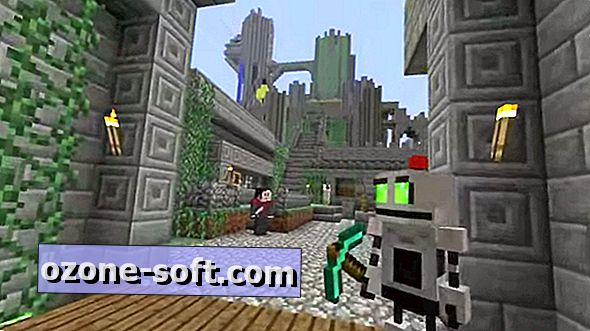




Αφήστε Το Σχόλιό Σας